Note
Wenn du nach dem 13. Februar 2025 ein persönliches Konto erstellt hast, kann sich deine Abrechnungsumgebung von den Informationen in diesem Artikel unterscheiden. Du kannst auf der neuen Abrechnungsplattform deinen Plan verwalten und die Abrechnungsdetails anzeigen. Weitere Informationen findest du unter Verwenden der neuen Abrechnungsplattform.
Quittungen für Dein persönliches Konto anzeigen
-
Klicken Sie auf einer beliebigen Seite auf GitHub oben rechts auf Ihr Profilfoto und dann auf Einstellungen.
-
Klicke auf der Seitenleiste im Abschnitt „Zugriff“ auf Abrechnung und Pläne und dann auf Zahlungsinformationen.
-
Klicke oben auf der Seite unter „Zahlungsinformationen“ auf Zahlungsverlauf anzeigen.
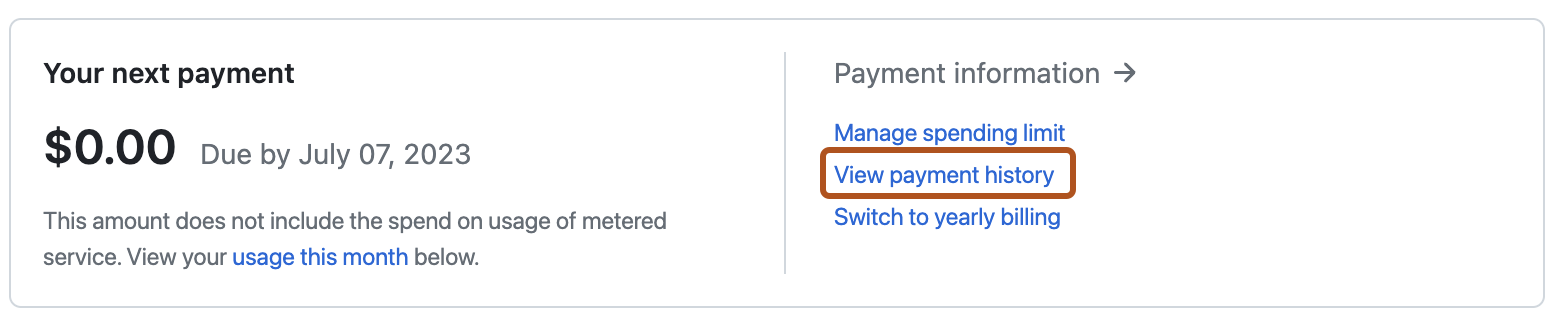
-
Überprüfe unter „Payment history“ (Zahlungsverlauf) Deine vergangenen Zahlungen. Klicke zum Herunterladen einer Quittung für eine bestimmte Zahlung auf .

Quittungen für Deine Organisation anzeigen
Organisationsbesitzer*innen und Abrechnungsmanager können auf Abrechnungseinstellungen für eine Organisation zugreifen oder diese ändern.
-
Klicken Sie auf einer beliebigen Seite auf GitHub oben rechts auf Ihr Profilfoto und dann auf Einstellungen.
-
Klicke im Abschnitt „Zugriff“ der Seitenleiste auf Organisationen.
-
Klicke neben der Organisation auf Einstellungen.
-
Wenn du Organisationsbesitzer*in bist, klicke im Abschnitt „Zugriff“ der Seitenleiste auf Abrechnung und Pläne.
-
Klicke oben auf der Seite unter „Nächste fällige Zahlung“ auf Zahlungsverlauf anzeigen.

-
Überprüfe unter „Payment history“ (Zahlungsverlauf) Deine vergangenen Zahlungen. Klicke zum Herunterladen einer Quittung für eine bestimmte Zahlung auf .
